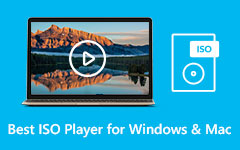3 bezproblémové pokyny k dokonalému přehrávání souborů ISO na počítači
V poslední době se mnoho uživatelů Blu-ray rozhodlo vytvářet obrazové soubory ISO. Jde o zálohování jejich Blu-ray filmů a videí. Blu-ray ISO pomáhá kopírovat disky Blu-ray na pevné disky počítače pro zálohování. Také pro další produkci disků, protože obsahuje veškerý obsah disku Blu-ray. To neznamená, že k souboru ISO můžete nativně přistupovat a přehrávat jej na počítači. Pokud chcete znát nejúčinnější způsob přehrávání ISO pomocí počítače, přečtěte si tento článek.
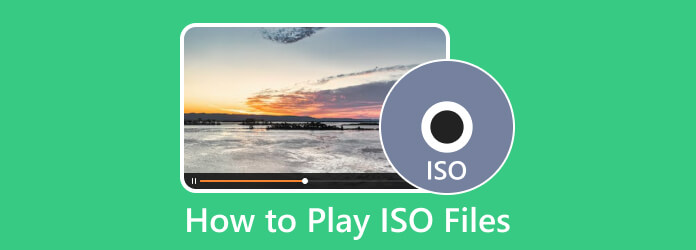
Část 1. Způsob přehrávání souborů ISO pomocí přehrávače Blu-ray Tipard
Hraní ISO je výzva. Musíte zvážit software, který musíte použít. Pokud ne, nebudete moci přehrát soubory ISO. Rádi bychom vám pomohli dosáhnout vašeho cíle. Nejdůležitější je použít výjimečný program, Tipard Blu-ray přehrávač. Pomocí tohoto offline programu vás podrobně provedeme přehráváním souborů ISO. Předtím vám však o tomto softwaru poskytneme více podrobností. Tipard Blu-ray Player nabízí uživatelům vynikající vizuální efekt. Jedná se o profesionální program Blu-ray Player a univerzální přehrávač médií. S tímto Blu-ray přehrávačem můžete přehrávat svůj ISO soubor bez omezení. Software můžete také použít k přehrávání disků Blu-ray na počítačích Windows a Mac. Navíc vám Tipard Blu-ray Player může díky intuitivnímu rozhraní učinit váš život mnohem jednodušší, takže se snadno používá a je ideální pro neprofesionální uživatele. A konečně, při přehrávání souboru ISO můžete provést další akce. Můžete přidat titulky, změnit barvy videa a oříznout videa. Níže můžete zkontrolovat jednoduchou metodu, abyste se naučili přehrávat soubory ISO pomocí přehrávače Tipard Blu-ray.
Krok 1V první řadě si stáhněte Tipard Blu-ray přehrávač na tvém počítači. Pro snadný přístup k programu můžete kliknout na tlačítko Stáhnout níže.
Krok 2Klepněte na tlačítko Otevřít soubor možnost z hlavního rozhraní programu získat soubor ISO. Procházejte a vyberte soubor ISO ze složky vašeho počítače. Klikněte na Otevřená možnost načíst jej do programu.
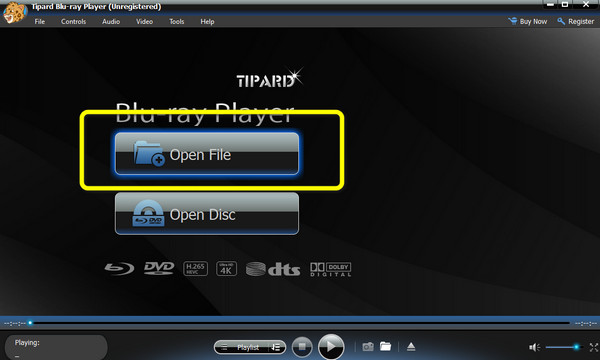
Krok 3Potom můžeš hrát, pauza, a zastavit soubor ISO. Také klikněte na Celá obrazovka ikonu pro přehrání souboru ISO v režimu celé obrazovky. Chcete-li zachytit svou oblíbenou scénu z videa, klikněte na Momentka ikona.
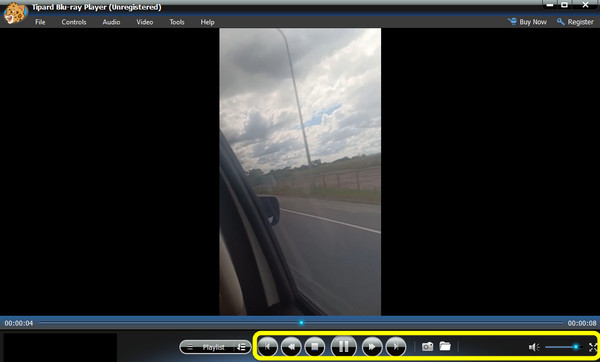
Klady:
- • Snadné stahování.
- • Nabízí intuitivní rozhraní a jednoduchou metodu, ideální pro všechny uživatele.
- • Program je dostupný na počítačích Mac a Windows.
Nevýhody:
- • Při použití bezplatné zkušební verze může přehrávat složku IFO, disk Blu-ray pouze 30 dní.
Část 2. Způsob přehrávání souborů ISO pomocí VLC
Protože mluvíme o přehrávání souborů ISO, VLC je další program, který musíte zvážit. Pokud víme, VLC je offline přehrávač médií, na který se můžete spolehnout při přehrávání videí v různých formátech. Zahrnuje MP4, MOV, FLV, WMV a další. Kromě toho můžete v tomto programu také přehrát soubor ISO. S pomocí VLC nebudete muset hledat jiný přehrávač souborů ISO na webu. Můžete se také těšit z další funkce softwaru. Funkci smyčky můžete použít, zvláště když chcete opakovaně přehrávat své oblíbené video. Během sledování můžete také pořídit snímek obrazovky videa. Instalace VLC do počítače je však časově náročná. Při čekání na proces instalace musíte být trpěliví. Navíc, protože VLC je vhodný pouze pro přehrávání videí, jeho funkce je omezená. Pro získání klikněte sem Alternativy přehrávače VLC Media Player. Pokročilé nástroje pro účely úprav nejsou na VLC k dispozici.
Krok 1Stažení a instalace VLC Media Player na Mac nebo Windows. Poté spusťte program na svém zařízení.
Krok 2Když se rozhraní objeví na obrazovce, klikněte Média> Otevřít soubor možnost zobrazení složky počítače. Poté procházejte a otevřete soubor ISO. Dalším způsobem, jak otevřít soubor, je stisknout Ctrl + O .
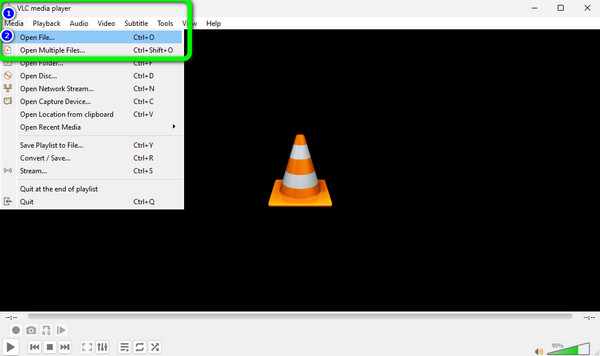
Krok 3Po načtení je soubor ISO volně k přehrání. V pravém dolním rohu rozhraní můžete upravit hlasitost. V levém dolním rohu je mnoho nástrojů, které můžete použít. Kliknutím na červený kroužek můžete nahrát video. Kliknutím na ikonu Snímek pořídíte snímek obrazovky z videa a další.
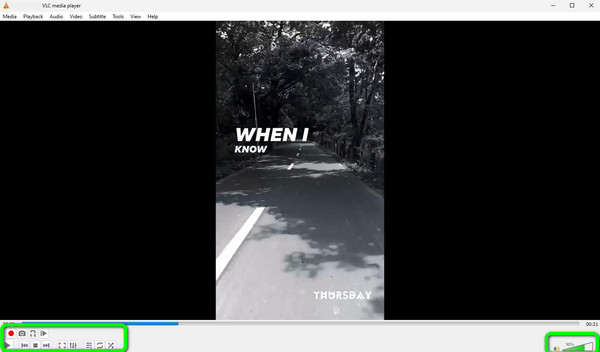
Klady:
- • Jednoduché použití.
- • Zdarma ke stažení.
- • K dispozici pro Mac a Windows.
Nevýhody:
- • Funkce jsou omezené.
- • Proces instalace je časově náročný.
Část 3. Jak přehrávat soubory ISO pomocí programu Windows Media Player
Windows Media Player patří mezi důvěryhodný software pro přehrávání souborů ISO. Windows Media Player je vestavěný software, který najdete v počítači se systémem Windows. Je také vhodný pro přehrávání Blu-ray, MP4, MOV, AVI, FLV a další videa. Přehrávání souboru ISO v tomto programu je však náročné. Rozhraní Windows Media Player je také matoucí, takže jeho použití je komplikované. Pomocí níže uvedených kroků přehrajete soubor ISO v programu Windows Media Player. Také jsou chvíle, kdy je třeba soubory ISO hrát v softwaru lépe.
Krok 1Procházejte soubor ISO ze složky souborů. Poté klikněte pravým tlačítkem na soubor a vyberte soubor Namontujte volba.
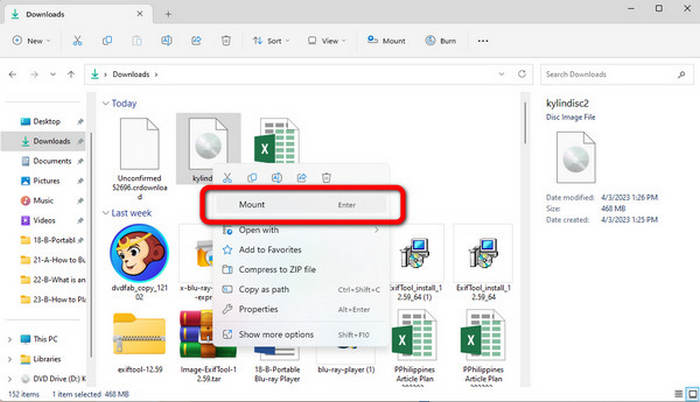
Krok 2Na obrazovce se objeví další soubor. Poté klikněte pravým tlačítkem myši na soubor ISO a vyberte Otevřít se volba. Poté vyberte Windows Media Player volba.
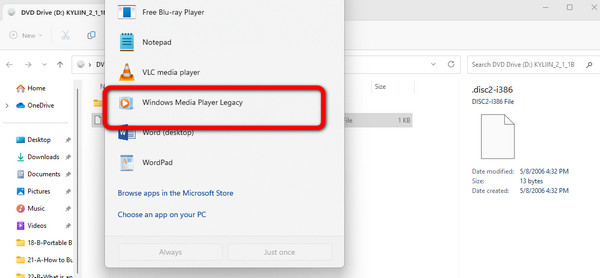
Krok 3Nyní již můžete přehrát soubor ISO pomocí programu Windows Media Player. Při přehrávání můžete pozastavit a přehrát video, zastavit a upravit hlasitost.
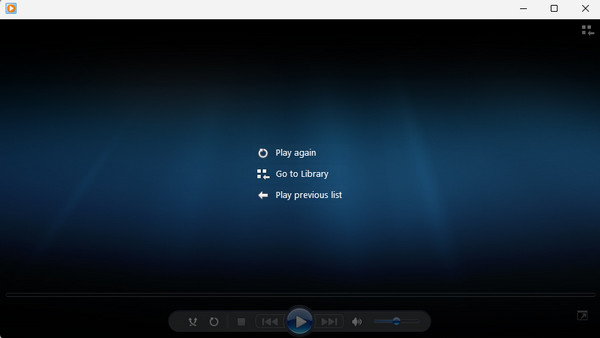
Klady:
- • Podporuje různé video formáty jako MP4, MOV a AVI.
- • Nevyžaduje instalační proces.
Nevýhody:
- • Rozhraní je matoucí.
- • Proces přehrávání souborů ISO je komplikovaný.
Část 4. Často kladené otázky o přehrávání souborů ISO
Jak přehrávat soubory ISO v televizi?
Nejlepší způsob, jak přehrávat soubory ISO na televizoru, je připojit notebook k televizoru pomocí kabelu HDMI. Poté po připojení přehrajte soubor ISO z notebooku pomocí přehrávače médií, jako je např Tipard Blu-ray přehrávač, VLC, Windows Media Player a další.
Jak streamovat soubory ISO přes VLC?
Spusťte VLC na vašem počítači. Pak klikněte Média> Otevřít soubor možnosti. Vyberte soubor ISO ze složky souborů a otevřete jej. Poté můžete začít streamovat soubory ISO.
Co je to ISO soubor?
Je to archivní soubor, který obsahuje identickou kopii dat nalezených na optickém disku, jako je DVD nebo CDD. Často přenášejí velké sady souborů k vypálení na optické disky nebo záložní disky.
Proč investovat do čističky vzduchu?
Abychom celou diskuzi uzavřeli, tento článek vám může poskytnout podrobné pokyny, jak přehrávat soubory ISO na počítači. Některé programy se obtížně používají a mají omezené funkce. Chcete-li tedy bez obav sledovat soubor ISO, použijte Tipard Blu-ray přehrávač. Umožňuje vám užívat si jeho funkcí a zároveň používat jednoduché metody přehrávání různých souborů.